Пройдите тест, узнайте какой профессии подходите
Работать самостоятельно и не зависеть от других
Работать в команде и рассчитывать на помощь коллег
Организовывать и контролировать процесс работы
Введение в Adobe Premiere Pro
Adobe Premiere Pro — это мощный инструмент для видеомонтажа, который используется профессионалами по всему миру. Он предлагает широкий спектр функций для редактирования видео, аудио, добавления эффектов и многого другого. Если вы новичок и хотите научиться работать с этой программой, это руководство поможет вам сделать первые шаги. В этом руководстве мы подробно рассмотрим все этапы работы с Adobe Premiere Pro, начиная с установки и заканчивая экспортом готового проекта.

Установка и настройка программы
Скачивание и установка Adobe Premiere Pro
Для начала необходимо скачать и установить Adobe Premiere Pro. Программа доступна на официальном сайте Adobe. Вот пошаговая инструкция:
- Перейдите на официальный сайт Adobe.
- Найдите раздел «Продукты» и выберите «Premiere Pro».
- Нажмите на кнопку «Скачать пробную версию» или «Купить».
- Следуйте инструкциям на экране для завершения установки.
Важно отметить, что Adobe Premiere Pro является платной программой, но вы можете воспользоваться пробной версией, чтобы оценить её возможности. Пробная версия обычно доступна на 7 дней, что позволит вам понять, подходит ли вам этот инструмент для ваших задач.
Первоначальная настройка
После установки программы вам нужно настроить её под свои нужды:
- Откройте Adobe Premiere Pro.
- Перейдите в меню «Edit» (Редактировать) > «Preferences» (Настройки).
- Настройте параметры, такие как путь к временным файлам, автосохранение и другие.
Настройка параметров автосохранения особенно важна, так как это поможет вам избежать потери данных в случае непредвиденных сбоев. Рекомендуется установить частоту автосохранения на каждые 5-10 минут.
Основы интерфейса и инструментов
Главные элементы интерфейса
Интерфейс Adobe Premiere Pro может показаться сложным на первый взгляд, но он состоит из нескольких основных элементов:
- Проектное окно: Здесь вы будете управлять всеми вашими медиафайлами. Это своего рода библиотека, где вы можете организовывать и сортировать все ваши видео, аудио и изображения.
- Таймлайн: Основное место для редактирования видео. Здесь вы будете размещать и редактировать ваши клипы, добавлять переходы и эффекты.
- Программный монитор: Предварительный просмотр вашего проекта. Это окно позволяет вам видеть, как будет выглядеть ваше видео после редактирования.
- Инструменты: Различные инструменты для редактирования, такие как ножницы, лупа и т.д. Эти инструменты помогут вам точно и аккуратно редактировать ваши клипы.
Основные инструменты
- Selection Tool (V): Основной инструмент для выбора и перемещения клипов. Этот инструмент используется чаще всего и является основным для большинства операций.
- Razor Tool (C): Используется для разрезания клипов на таймлайне. Этот инструмент позволяет вам разделять клипы на части для дальнейшего редактирования.
- Track Select Tool (A): Позволяет выбрать все клипы на дорожке. Это удобно, когда вам нужно переместить или удалить несколько клипов одновременно.
Импорт и организация медиафайлов
Импорт медиафайлов
Для начала работы с проектом вам нужно импортировать медиафайлы:
- Перейдите в меню «File» (Файл) > «Import» (Импорт).
- Выберите файлы, которые хотите импортировать, и нажмите «Открыть».
Импортировать можно различные типы файлов, включая видео, аудио и изображения. Adobe Premiere Pro поддерживает множество форматов, что делает его универсальным инструментом для видеомонтажа.
Организация файлов
Организация файлов поможет вам быстрее находить нужные материалы:
- Создайте папки в проектном окне для различных типов файлов (видео, аудио, изображения).
- Переместите импортированные файлы в соответствующие папки.
Рекомендуется использовать логичную и понятную структуру папок. Например, вы можете создать отдельные папки для каждого дня съемок или для разных сцен вашего проекта. Это поможет вам быстро находить нужные файлы и ускорит процесс редактирования.
Создание и редактирование проекта
Создание нового проекта
Для создания нового проекта выполните следующие шаги:
- Перейдите в меню «File» (Файл) > «New» (Новый) > «Project» (Проект).
- Введите название проекта и выберите место для сохранения.
- Настройте параметры проекта, такие как формат видео и аудио.
При создании нового проекта важно правильно настроить параметры, такие как разрешение и частота кадров. Это зависит от того, для какого устройства или платформы вы создаете видео. Например, для YouTube обычно используется разрешение 1920×1080 и частота кадров 30 fps.
Добавление клипов на таймлайн
- Перетащите нужные клипы из проектного окна на таймлайн.
- Используйте инструменты для редактирования, чтобы обрезать и перемещать клипы.
На таймлайне вы можете добавлять не только видео, но и аудио, а также различные эффекты и переходы. Это основное рабочее пространство, где происходит весь процесс редактирования.
Основные операции редактирования
- Обрезка клипов: Используйте Razor Tool (C) для разрезания клипов и Selection Tool (V) для удаления ненужных частей.
- Переходы и эффекты: Перейдите в окно «Effects» (Эффекты) и перетащите нужный эффект на клип. Вы можете использовать различные переходы, такие как растворение или сдвиг, чтобы сделать ваше видео более плавным и профессиональным.
- Работа с аудио: Перетащите аудиофайлы на аудиодорожку и используйте инструменты для регулировки громкости и добавления эффектов. Вы можете добавлять фоновую музыку, звуковые эффекты и даже записывать голосовые комментарии прямо в программе.
Экспорт проекта
После завершения редактирования вам нужно экспортировать проект:
- Перейдите в меню «File» (Файл) > «Export» (Экспорт) > «Media» (Медиа).
- Выберите формат и настройки экспорта.
- Нажмите «Export» (Экспорт) для завершения процесса.
При экспорте проекта важно выбрать правильные настройки, чтобы ваше видео выглядело качественно на всех устройствах. Например, для YouTube рекомендуется использовать формат H.264 и разрешение 1920×1080.
Теперь вы знаете основные шаги для работы с Adobe Premiere Pro. Следуя этому руководству, вы сможете создать свой первый проект и начать редактировать видео как профессионал. 😉
Читайте также
Инструкция для всех, кто хочет освоить один из лучших видеоредакторов для Windows и macOS.

Если вы намерены серьёзно заняться монтажом (например, для своего блога на YouTube или заказчиков) — вам стоит присмотреться к программе Premiere Pro. Широкая функциональность и удобный интерфейс обеспечили этому редактору популярность среди профессионалов. А множество обучающих статей и курсов, доступных в Сети, делают его привлекательным для новичков.
Сразу стоит сказать, что программа платная и доступна по подписке за 1 352 рубля в месяц или 15 456 рублей в год. Поскольку это профессиональный инструмент, который открывает перспективы для хорошего заработка, такая стоимость многим кажется оправданной. Первую неделю все возможности редактора можно использовать бесплатно.
Этот текст не превратит вас в гуру Premiere Pro, но поможет быстро разобраться в основах.
1. Установите Adobe Premiere Pro и ознакомьтесь с интерфейсом
Скачайте пробную версию Premiere Pro с официального сайта Adobe и следуйте инструкциям установщика.
При первом запуске программа предложит создать новый проект. Это своего рода черновик, в котором вы будете работать над будущим роликом. Введите название проекта в поле «Имя» и укажите папку для его хранения в поле «Местоположение». После этого кликните OK.
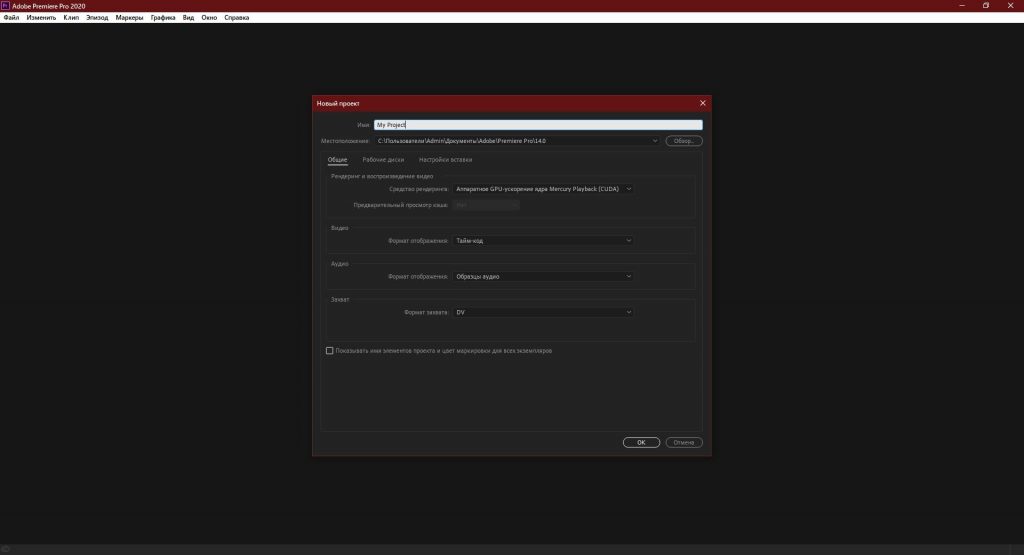
Перед вами отобразится главный экран видеоредактора. Вкладки в верхней части окна служат для переключения между основными разделами интерфейса. Кликните «Редактирование». Здесь находятся базовые панели инструментов: «Источник», «Проект», «Таймлайн» и «Программа». Именно с ними вы будете работать большую часть времени.
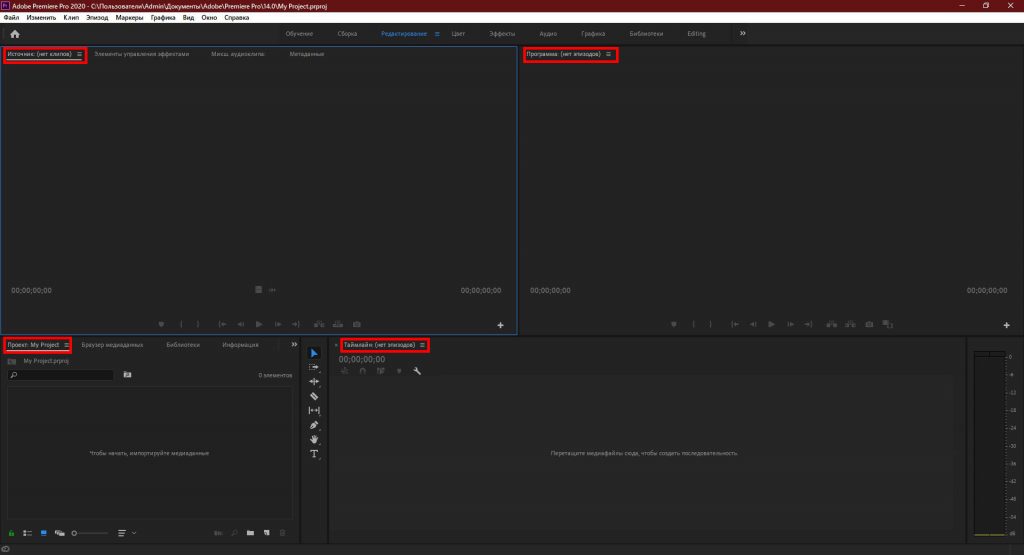
2. Добавьте исходные медиафайлы
Перетащите исходники, из которых вы хотите собрать финальное видео, на панель «Проект». Это могут быть ролики, аудиофайлы или снимки. Их миниатюры тут же отобразятся в Premiere Pro.
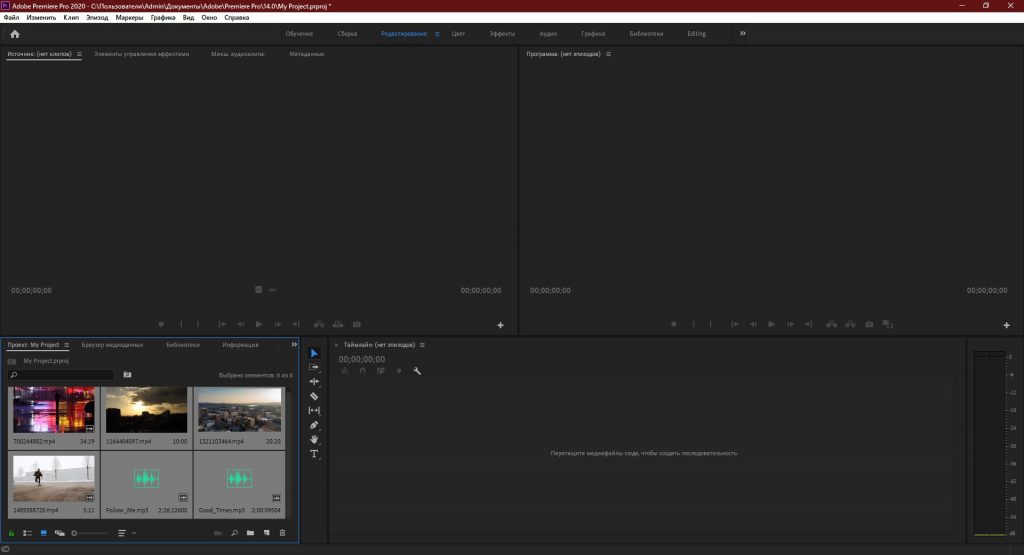
При желании вы всегда можете просмотреть любой добавленный файл прямо в интерфейсе программы. Достаточно дважды кликнуть по нему мышью — и Premiere Pro воспроизведёт его на панели «Источник».
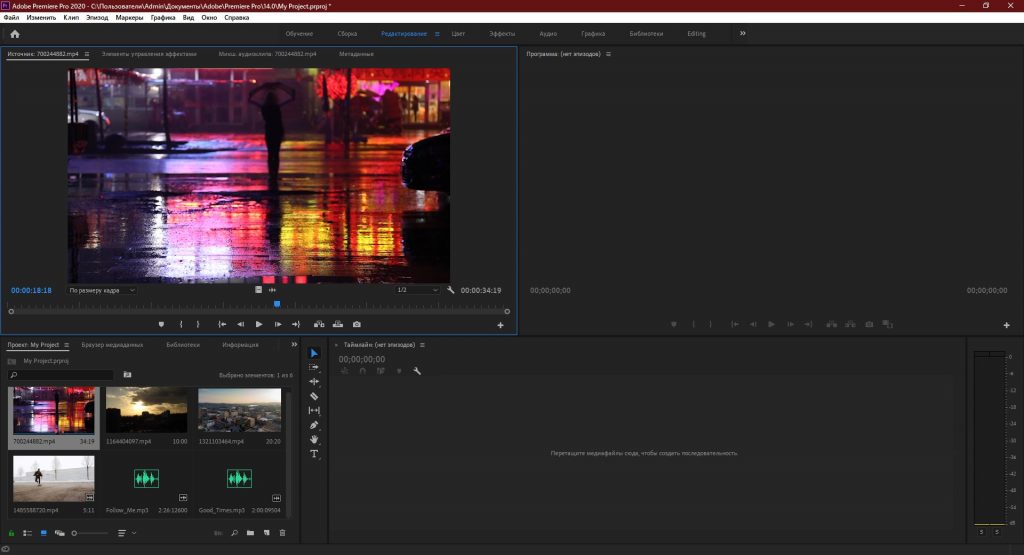
3. Перенесите файлы в область редактирования
Перетащите исходный файл с панели «Проект» на панель «Таймлайн». Если роликов несколько, выберите тот, который планируете сделать основой финального видео.
Если программа сообщит, что выбранный файл не соответствует текущим настройкам, кликните «Изменить настройки эпизода». Это оптимизирует параметры панели для работы с вашим роликом.
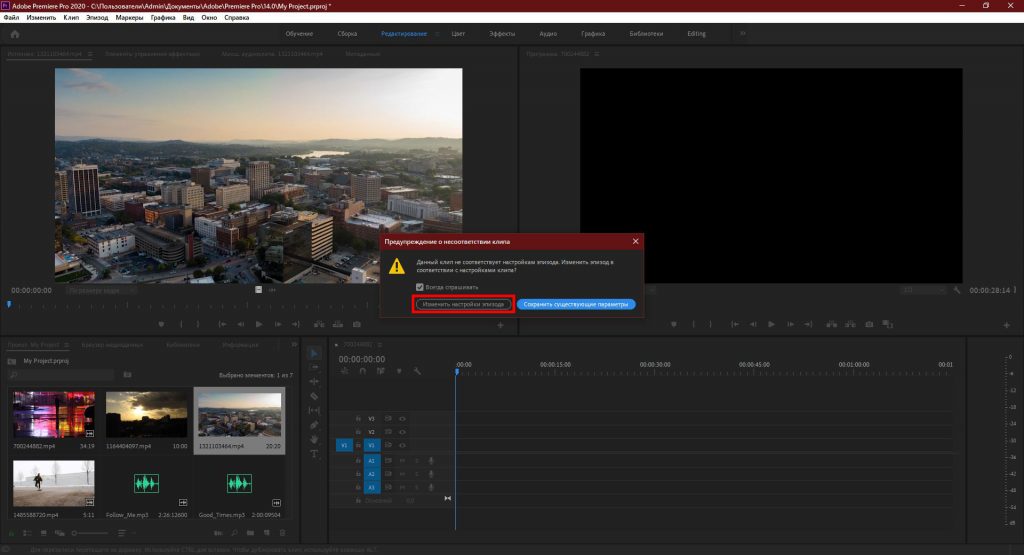
Затем перетащите на панель «Таймлайн» все остальные исходные файлы, необходимые для монтажа, включая аудио и картинки.
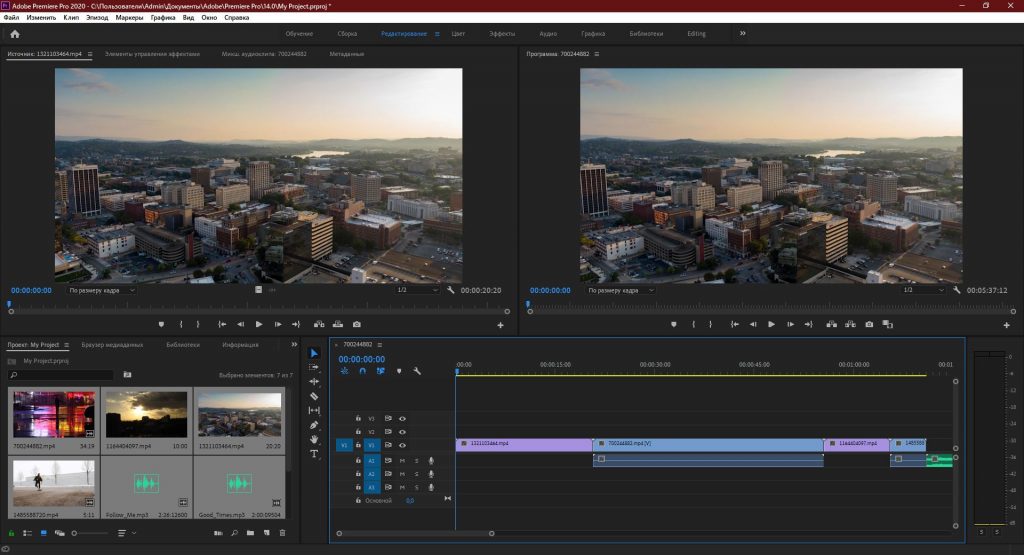
Разберитесь, как устроена панель. Исходники здесь отображаются в виде временных отрезков. Причём каждый из них занимает определённую дорожку или, можно сказать, слой. Те, которые обозначены буквой A, предназначены для аудио. Помеченные буквой V — для роликов и статичных изображений.
Если вы разместите два видеофрагмента друг под другом, то в финальном ролике отобразится только верхний. Учитывайте это при монтаже.
4. Отредактируйте исходники
Используйте инструменты на панели «Таймлайн», чтобы отредактировать добавленные файлы и собрать из них финальное видео.
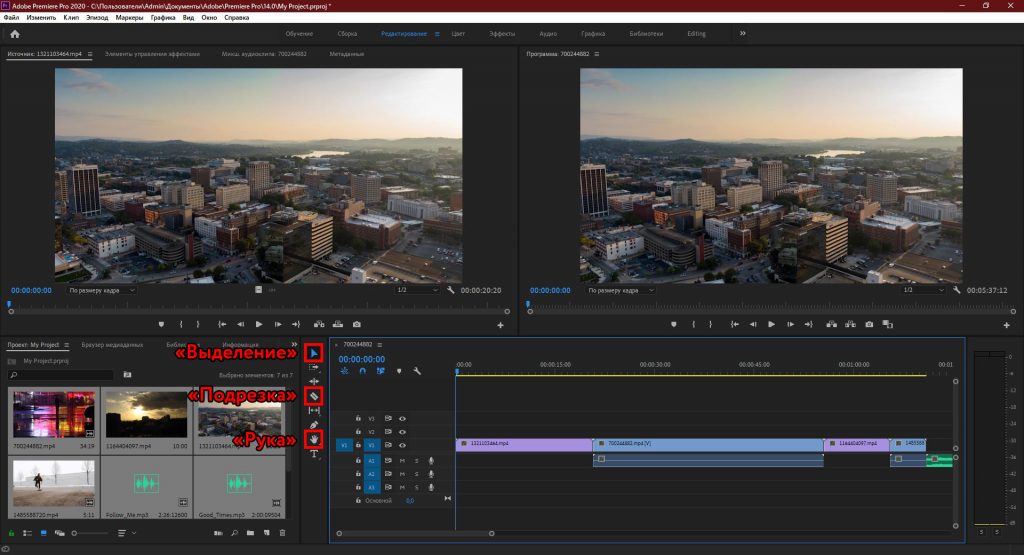
«Подрезка» позволяет удалить фрагменты из роликов и аудиофайлов.
С помощью инструмента «Рука» можно прокручивать шкалу времени вместе с размещёнными на ней файлами.
«Выделение» выполняет сразу несколько функций. Среди прочего этот инструмент позволяет:
- Перетаскивать отрезки аудио и видео как между разными дорожками, так и относительно временной шкалы. Вы можете собирать видеоряд как мозаику.
- Регулировать временные рамки каждого фрагмента на шкале. Для этого нужно просто потянуть за край отрезка в сторону.
- Управлять громкостью. Сначала нужно дважды кликнуть рядом с иконкой микрофона справа от аудиодорожки. Когда она расширится, достаточно потянуть вверх или вниз за проходящую вдоль этой дорожки линию.
- Удалять лишние фрагменты. Нужно выделить отрезок и нажать клавишу Delete.
Чтобы разобраться, пробуйте каждый из перечисленных инструментов и наблюдайте за панелью «Программа». Здесь отображается текущий результат монтажа.
5. Добавьте переходы и титры
При желании вы можете украсить склейки между фрагментами ролика различными эффектами — видеопереходами. Для этого на панели «Проект» найдите вкладку «Эффекты» и в появившемся списке нажмите на «Видеопереходы». Попробуйте разные и выберите подходящие. Чтобы применить эффект, просто перетащите его с панели «Проект» на границу между двумя отрезками ролика.
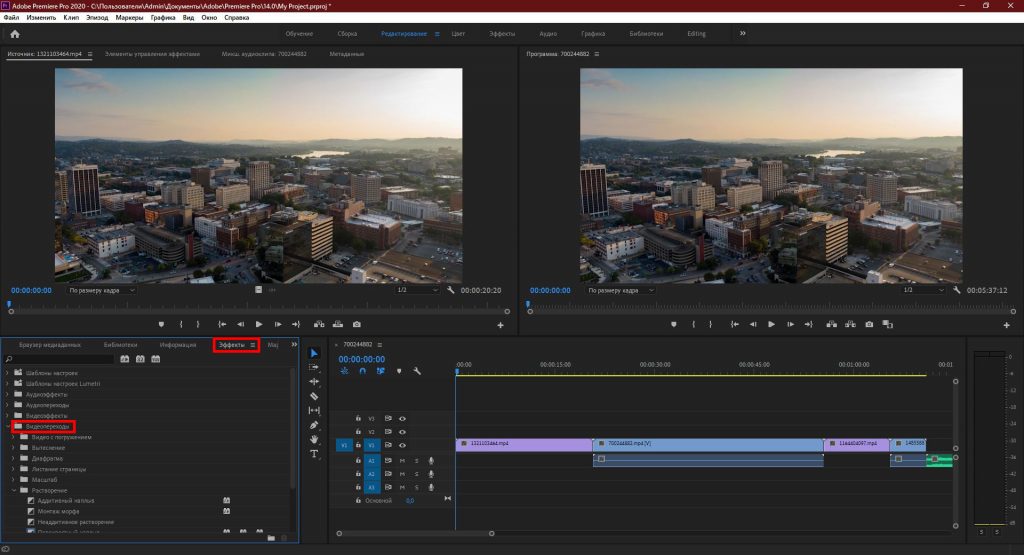
Если вам нужно добавить в видео имена авторов, цитаты или любой другой текст, кликните на пункт «Графика» в верхней части окна. Выберите подходящий шаблон титров на панели справа и перетащите его на временную шкалу. Введите нужный текст на панели «Программа».
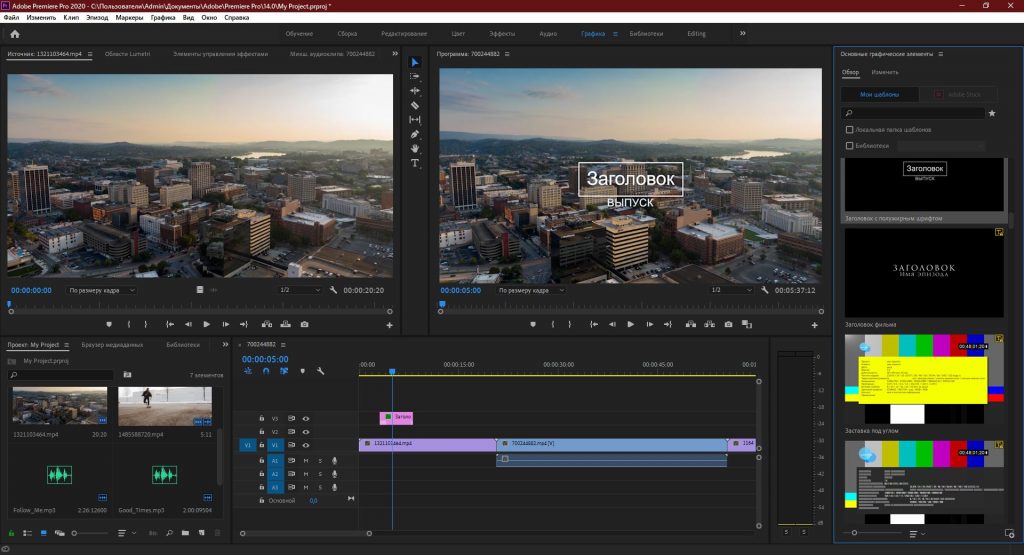
6. Сохраните результат
Когда закончите монтаж, сохраните финальное видео. Для этого нажмите «Файл» → «Экспортировать» → «Медиаконтент». В появившемся окне задайте подходящие настройки.
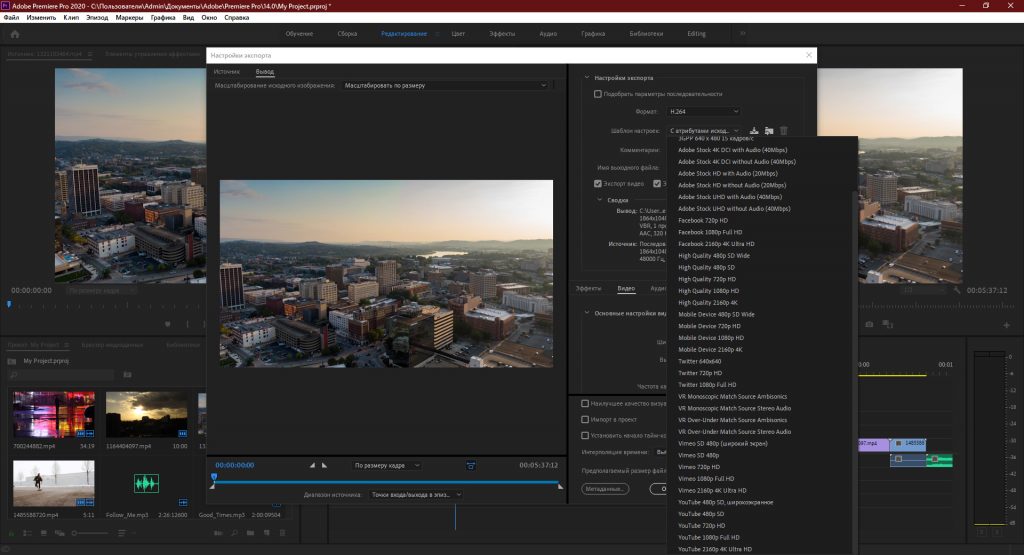
Если не знаете, какие параметры выбирать, укажите формат H.264. Он подойдёт для большинства случаев. Затем выберите один из шаблонов Adobe. Например, в списке есть готовые настройки для YouTube и других популярных сервисов.
В поле «Имя выходного файла» задайте название ролика и укажите папку, в которую его нужно сохранить. Затем кликните «Экспорт» в нижней части окна и дождитесь, когда программа сохранит результат в память компьютера.
Попробовать Adobe Premiere Pro →
Adobe Premiere Pro — это один из наиболее популярных программных продуктов для редактирования видео, используемый как профессиональными видеооператорами, так и любителями. В этой статье мы рассмотрим основные шаги по работе в Adobe Premiere Pro, чтобы помочь вам создавать профессиональное видео.
Шаг 1: Импорт файлов
Перед тем, как начать работу в Adobe Premiere Pro, вы должны импортировать все необходимые файлы для вашего проекта. Это может быть видео, аудио, изображения или другие файлы, которые вы планируете использовать. Импортированные файлы будут отображаться в окне «Проект».
Шаг 2: Создание проекта
Создание проекта — это первый шаг в создании видео в Adobe Premiere Pro. В окне «Новый проект» вы можете задать параметры проекта, такие как разрешение, кадровую частоту и длительность проекта. После создания проекта вы можете начать работу со своим видео.
Шаг 3: Работа с таймлайном
Таймлайн — это место, где вы можете управлять своим видео. Вы можете добавлять клипы, настраивать их длительность, порядок и размещение на таймлайне. Таймлайн также позволяет добавлять аудио и музыку, настраивать звук и добавлять эффекты.
Шаг 4: Работа с клипами
Когда вы добавляете клипы на таймлайн, вы можете настроить их длительность, обрезать их или настроить скорость воспроизведения. Вы также можете добавлять эффекты, такие как цветокоррекция, настройку яркости и контрастности, настройку насыщенности и многое другое.
Шаг 5: Добавление эффектов и переходов
Adobe Premiere Pro предоставляет широкий выбор эффектов и переходов, которые вы можете использовать для улучшения вашего видео. Вы можете добавлять такие эффекты, как замедленное воспроизведение, сжатие времени и изменение скорости воспроизведения. Вы также можете добавлять переходы, такие как размытие, затемнение и многое другое.
Шаг 6: Работа с аудио
Adobe Premiere Pro также позволяет настраивать аудио и музыку. Вы можете добавлять аудио на таймлайн и редактировать его уровень громкости, нарезать и настраивать длительность аудио, добавлять звуковые эффекты и фоновую музыку. Кроме того, вы можете настраивать синхронизацию аудио и видео, чтобы получить более профессиональный результат.
Шаг 7: Экспорт и сохранение проекта
После того, как вы закончили работу над своим видео, вам необходимо экспортировать и сохранить свой проект. Выберите формат экспорта, качество видео и настройки звука. После того, как экспорт завершен, вы можете сохранить проект для последующей работы над ним или сохранить его в качестве готового видеофайла.
В заключении, Adobe Premiere Pro — это мощный инструмент для создания профессионального видео. Следуя этим основным шагам, вы можете создавать качественные видео с уникальными эффектами и переходами. Однако, как и любой другой инструмент, для достижения наилучшего результата необходима практика и опыт.
Хочешь освоить весь функционал Adobe Premiere Pro? Запишись на наш курс!
Урок 2
Интерфейс Premiere
Начнем наше первое знакомство с приложением Premiere с описания первых шагов работы с этой программой и краткого объяснения особенностей ее интерфейса.
□ Чего мы хотим:
• понять базовые принципы монтажа в Premiere и выяснить назначение трех основных окон Premiere — Project (Проект), Monitor (Монитор) и Timeline (Монтаж);
• познакомиться с некоторыми вспомогательными элементами интерфейса Premiere;
• создать простой фильм, состоящий из видеоряда внешнего файла;
• создать другой фильм, который будет содержать первый фильм в качестве составной части.
□ Нам потребуется:
• сама программа Premiere, которая должна быть установлена на вашем компьютере;
• любой видеофайл.
2.1. Начало работы в программе Premiere
Начнем работу со знакомства с интерфейсом программы.
2.1.1. Запуск
После завершения установки программы на вашем компьютере нажмите кнопку Start (Пуск) и затем выберите в главном меню ОС Windows пункт Adobe Premiere Pro.
Примечание
Впоследствии вы сможете запускать приложение Premiere двойным щелчком на файлах проектов, которые вы до этого сохранили. Эти файлы, начиная с новой версии Premiere Pro, имеют расширение prproj (например, start.prproj). Прежним версиям (вплоть до Premiere 6.5) соответствовали файлы проектов с расширением аер (например, start.aep). Их также можно редактировать в среде Premiere Pro.

Рис. 2.1. Начнем работу в Premiere с создания нового проекта
После загрузки на экране возникнет окно приложения Premiere, на фоне которого появится диалоговое окно с приглашением Welcome to Adobe Premiere Pro (Добро пожаловать в Adobe Premiere Pro). В данном окне нажатием соответствующей кнопки можно либо начать монтаж нового проекта — New Project (Создать проект), либо открыть существующий файл проекта — Open Project (Открыть проект), либо обратиться к справочной системе — Help (Помощь) (рис. 2.1). Если вы выберете опцию создания нового проекта, то перед загрузкой содержимого основного окна Premiere вам будет предложено определить его установки, т. е. основные параметры, определяющие настройки окон, в которых будет происходить редактирование проекта (размер изображения фильма, частота кадров, способ нумерации кадров и т. п.).
Мы начнем работу с создания нового проекта и разберемся с особенностями интерфейса программы.
1. Нажмите кнопку New Project (Создать проект) в диалоговом окне с приглашением.

Рис. 2.2. Выберите в качестве установок проекта один из наборов установок DV — PAL
2. Выберите в левом списке Available Presets (Доступные предустановки) открывшегося диалогового окна New Project (Создание проекта) пункт DV — PAL — Standart 32kHz (Цифровое видео — стандарт PAL — Стандартный звук 32 кГц) (рис. 2.2). Это будет означать, что для дальнейшей работы мы выбрали набор установок, составленный разработчиками Premiere, предназначенный для создания фильма в формате PAL (европейском стандарте телевидения). После того как вы выберете одну из предустановок, параметры, составляющие ее набор, отобразятся на панелях Description (Описание) справа.
3. Введите в нижнее текстовое поле Name (Название) название проекта, например, start. В поле Location (Расположение) над ним задайте путь к папке на вашем компьютере, куда будет сохранен файл с проектом.
4. Нажмите в диалоговом окне New Project (Создание проекта) кнопку ОК
Внимание
Предустановки DV — PAL или DV — NSTC предназначены для подготовки фильмов в стандарте DV (Digital Video — цифровое видео) и подразумевают, чаще всего, что созданный фильм будет затем экспортироваться либо на DVD — диск, либо на внешнее DV — устройство, подключенное к компьютеру. Если вы собираетесь разрабатывать фильмы для других целей, обратитесь к уроку, посвященному установкам (см. урок 4).
2.1.2. Окна и закладки
После определения установок в основное окно Premiere загрузится несколько дочерних окон, каждое из которых предназначено для проведения определенных операций по монтажу фильма (рис. 2.3). Самыми важными являются три окна:
□ Project (Проект) — для управления составом проекта (исходными клипами, импортированными из внешних файлов, и фильмами, которые вы редактируете);
□ Timeline (Монтаж, или Монтажный стол) — для монтажа фильма при помощи схематического расположения вдоль временной шкалы составляющих его клипов клипов, символически представленных прямоугольными блоками;
□ Monitor (Монитор) — для просмотра изображения кадров исходных клипов и фильмов, а также для визуального монтажа.
Окно Project (Проект) является библиотекой фильмов и клипов, а два других окна служат, собственно, для управления процессом монтажа. Все три окна имеют (в их верхней части) закладки, позволяющие отобразить информацию, относящуюся к определенному объекту. В частности, закладки окон Timeline (Монтаж) и Monitor (Монитор) являются ни чем иным, как идентификатором фильма, открытого в данный момент. Новый проект открывается в Premiere с автоматически добавленным в него фильмом, который, как видно из рис. 2.3, называется по умолчанию Sequence 01. Строка с таким названием находится в окне Project (Проект), а закладки открыты в окнах Monitor (Монитор) и Timeline (Монтаж), что говорит о приложении действий пользователя к монтажу именно этого (активного) фильма. Если бы в проекте были созданы и открыты в окнах Monitor (Монитор) и Timeline (Монтаж) другие фильмы, то активный фильм можно было бы определить по выделенной закладке — на рис. 2.4 активным является фильм Sequence 2.

Рис. 2.3. Вид окна Premiere после первого запуска
Примечание 1
Несколько забегая вперед, скажем, что термином клип (clip) мы называем содержимое исходных медиа — файлов (видео, звуковых или графических), а термином фильм (sequence) — предмет вашей работы в Premiere, т. е. финальное видео, которое вы монтируете из клипов.
Примечание 2
Как вы уже догадались, в Premiere Pro теперь имеется возможность одновременно редактировать несколько фильмов (чего были лишены прежние версии программы). Каждый фильм редактируется независимо в окнах Timeline (Монтаж) и Monitor (Монитор), при этом одни фильмы могут быть вставлены в виде составной части в другие. В оригинале разработчики Premiere используют термин sequence (последовательность, англ.), подчеркивая определение фильма как последовательности исходных клипов.

Рис. 2.4. В окне Timeline открыто три фильма (активным является фильм Sequence 02)
Помимо трех основных окон, которые используются при монтаже фильма, на экран выводятся еще несколько окон с облегченным интерфейсом, называющихся палитрами (см. рис. 2.3). Они служат для вспомогательных целей и применяются, главным образом, для облегчения процесса монтажа и вывода дополнительной информации:
□ History (Журнал) — палитра, служащая для просмотра и, возможно, отмены последних действий по редактированию фильма;
□ Info (Информация) — палитра, отображающая вспомогательную контекстно — зависимую информацию (почти всегда относящуюся к выделенному в других окнах объекту).
Принцип монтажа в Premiere основан на выполнении над исходными клипами действий определенного типа, для чего следует использовать соответствующий инструмент. В каждый момент времени может быть активным только один инструмент, а выбрать его можно в специальной палитре — Tools (Инструментарий).
Кроме описанных средств интерфейса, Premiere имеет дополнительные окна и палитры, которые либо облегчают действия по монтажу фильма (например, дублируя функции некоторых основных окон), либо позволяют управлять дополнительными возможностями (например, создавать титры или применять спецэффекты).
К дополнительным окнам относятся:
□ Effects (Эффекты) — для назначения того или иного эффекта клипам, включая эффекты перехода;
□ Effect Controls (Управление эффектом) — для регулировки назначенного эффекта и задания его параметров;
□ Title Designer (Дизайнер титров) — для создания и редактирования клипов с титрами;
□ Audio Mixer (Аудиомикшер) — для традиционного микширования звуковых клипов.
Примечание
Если вы не видите при повторном запуске Premiere каких — либо из перечисленных окон, то, вероятно, вы их закрыли в прошлых сеансах работы. Для того чтобы вызвать их вновь на экран, воспользуйтесь одним из пунктов меню Window (Окно).
Рис. 2.5. Вызов на экран скрытых окон производится при помощи пункта меню Window
Все окна допускается перемещать по экрану (перетаскивая за заголовок окна) и изменять их размер (перетаскивая нужную границу окна), настраивая тем самым рабочую область в виде, наиболее удобном для конкретного пользователя. Одно из окон всегда является активным, о чем говорит яркий цвет его заголовка. На рис. 2.3 активным является окно Project (Проект). Все действия пользователя в Premiere (включая применение горячих клавиш) касаются активного окна. Для того чтобы сделать то или иное окно активным, достаточно щелкнуть мышью в его пределах.
Внимание
Следите за тем, какое из окон является активным в каждый момент времени. От этого, в частности, решающим образом зависят действия Premiere в ответ на нажатие вами клавиш на клавиатуре, выбор пунктов меню и т. п.
Любое окно, как и в большинстве приложений ОС Windows, можно закрыть стандартной кнопкой управления окном Close (Закрыть) (рис. 2.6), располагающейся в правом верхнем углу заголовка окна. Для повторного вызова окна на экран следует воспользоваться командой меню Window (Окно).
Рис. 2.6. Кнопки управления окном
Новая версия программы Premiere характеризуется возможностью одновременного редактирования нескольких фильмов, организованного при помощи закладок окон. Закрыть любую из закладок окна можно при помощи специально предусмотренной кнопки (рис. 2.7). О том, какими дополнительными приемами можно пользоваться при работе с несколькими фильмами, будет сказано ниже (см. разд. 2.3).
Рис. 2.7. Закрыть одну из закладок окна можно при помощи кнопки закрытия
Следует помнить о том, что закрытие окна Project (Проект) отличается от закрытия всех остальных окон. Окно Project (Проект) не скрывается временно с экрана, а полностью закрывает текущий проект, выгружая и все остальные окна. Для возвращения к редактированию проекта вам следует вновь открыть его либо создать новый проект, пользуясь диалоговым окном — приглашением (см. рис. 2.1). Кнопка управления окном Hide (Свернуть) сворачивает окно до минимального размера (части заголовка) и помещает его в таком виде в левый нижний угол рабочей области. Вновь развернуть свернутое окно можно повторным нажатием той же кнопки.
Примечание
В отличие от других приложений Windows, в Adobe Premiere окна нельзя развернуть во весь экран родительского окна, т. к. при монтаже существенное значение имеет одновременное использование нескольких окон, и сразу несколько окон должны всегда находиться на экране.
2.1.3. Элементы управления
Для выполнения действий по управлению клипами и монтажу фильма в Adobe Premiere имеются следующие элементы интерфейса:
□ верхнее меню (menu bar) — строка меню, находящаяся под заголовком окна Adobe Premiere (см. рис. 2.3);
□ контекстные (всплывающие) меню (context menu, pop — up menu) — меню, появляющиеся при нажатии в том или ином месте правой кнопки мыши. Это особенно удобный способ редактирования, поскольку состав всплывающих меню зависит от того места, в котором вы его вызываете, и вам легко найти в нем нужную команду (рис. 2.8);
Рис. 2.8. Содержимое контекстного меню зависит от места его вызова
□ меню окон и палитр (window menu) — специфические меню, характерные для продуктов компании Adobe и не очень привычные для пользователей других программ ОС Windows. Эти меню вызываются нажатием кнопки с треугольной стрелкой, которую легко отыскать в правой верхней части каждого окна и почти каждой палитры (рис. 2.9), и содержат наборы команд, характерные для данного окна или палитры;

Рис. 2.9. Меню окна Project
□ панели инструментов (toolbars) — многочисленные панели, размещенные в окнах и комбинирующие различные элементы управления;
□ горячие клавиши (shortcuts) — очень эффективный способ для опытных пользователей. Если вы часто применяете определенные команды, намного быстрее выполнять их нажатием сочетания клавиш на клавиатуре, чем вызовом меню или инструментов;
□ активные надписи и регуляторы параметров — характерные элементы интерфейса, применяемые для регулировки различных числовых параметров. Например, одна из таких надписей представляет собой тайм — код текущего кадра в окне Timeline (Монтаж) (рис. 2.10). Числовое значение параметра, представленного активной надписью, как правило, можно изменить непосредственно с клавиатуры, щелкнув предварительно на надписи мышью (рис. 2.11), а перетаскивание линии подчеркивания влево или вправо указателем мыши уменьшает или увеличивает значение параметра соответственно (именно эта ситуация проиллюстрирована рис. 2.10).
Некоторые регуляторы параметров выполнены в виде характерных индикаторов, позволяющих визуальным способом корректировать их значение (см. урок 12);
Рис. 2.10. Активная надпись
Рис. 2.11. Ввод значения тайм — кода с клавиатуры
□ вложенные списки — еще одна деталь интерфейса, характерная для сложных программ, позволяющая представить в компактной форме группы сходных по смыслу параметров того или иного объекта. Вложенные списки устроены в виде иерархической последовательности списков, объединяющих группы сходных по смыслу параметров. Для того чтобы развернуть скрытую часть вложенного списка, достаточно щелкнуть на характерной треугольной кнопке, обращенной вправо (рис. 2.12). Для скрытия развернутого списка также следует щелкнуть на данной кнопке, которая в этом случае будет направлена вниз.
Рис. 2.12. Эффекты, имеющиеся в Premiere, организованы в виде иерархического вложенного списка закладки Effects
Все окна являются связанными тем или иным способом, поэтому, проводя редактирование фильма в одном из них, вы изменяете и состояние других окон.
Важным элементом интерфейса Premiere является указатель мыши. В зависимости от места, на которое он наведен, и выбранных сочетаний опций окна (например, при том или ином активном инструменте) указатель выглядит по — разному. Если вы поработаете с Premiere некоторое время, то привыкнете к внешнему виду указателя, что будет помогать вам увереннее ориентироваться в возможностях редактирования в каждый момент времени.
2.1.4. Справочная система
Для получения англоязычной справочной информации в процессе работы с Premiere имеется очень удобная и исчерпывающая система помощи.

Рис. 2.13. Справка Premiere
Для ее вызова используйте команду Help>Contents (Справка>Содержание). Справка построена в гипертекстовом формате, и для ее просмотра загружается окно браузера (рис. 2.13). В нем вы видите три панели — верхнюю (с заголовком), левую (с оглавлением) и основную правую (со справочными статьями). Отыскивая в левой панели нужную главу и затем, путешествуя по гиперссылкам правой панели, вы без труда найдете необходимую вам статью.
Справочная система состоит из следующих составных частей:
□ Contents (Содержание) — статьи справки Premiere, расположенные по порядку в соответствии с оглавлением;
□ Index (Индекс) — выбор статьи из алфавитного указателя (рис. 2.14). Выберите первую букву слова из алфавита в левой панели, а затем отыщите в открывшемся списке нужное слово и щелкните на сопровождающей его гиперссылке;

Рис. 2.14. Алфавитный указатель терминов Premiere
□ Search (Поиск) — поиск статей по ключевому слову (введите слово в поле ввода в левой панели и нажмите клавишу <Enter>);
□ How to use Help (О справке) — получение информации о работе со справочной системой.
Если вы неплохо владеете английским языком, не пренебрегайте справочной системой — она окажет вам существенную помощь, поскольку буквально в несколько щелчков мыши вы найдете в ней интересующую вас статью, сопровождающуюся прекрасными иллюстрациями и примерами.
2.2. О монтаже в Premiere
Работу по монтажу фильма в Premiere можно разбить на следующие составные части:
1. Создание нового проекта, включая определение его основных установок (см. уроки 4, 5).
2. Подготовка исходных файлов и импорт их в проект (см. уроки 6, 7).
3. Монтаж фильма из клипов, импортированных в проект (см. уроки 8, 11).
4. Возможно добавление различных спецэффектов (см. уроки 12, 13).
5. Добаление титров при необходимости (см. урок 14).
6. Экспорт смонтированного фильма (см. урок 15).
2.2.1. Проекты
Управление процессом монтажа отдельного фильма в рамках работы с Premiere построено на основе понятия проекта (project). Проект является естественным объединением создаваемых вами фильмов и является своеобразной записью программы действий по монтажу их элементов — клипов. По аналогии, к примеру, с программой Microsoft Word, фильм в Premiere соответствует по смыслу документу Word. Только в последнем вы создаете печатный текст, а в проекте Premiere — видеофильм.
Примечание
Аналогия с Microsoft Word не вполне оправдана. В отличие от большинства многооконных компьютерных приложений, в Premiere нельзя одновременно редактировать несколько проектов, однако, начиная с версии Premiere Pro, в рамках одного проекта можно редактировать несколько различных фильмов. Но даже при монтаже нескольких фильмов вы всегда имеете дело только с одним проектом. Это связано с определенной сложностью программы Premiere, средства видеомонтажа которой сами по себе включают большое количество окон, выполняющих различные функции. Поддержка возможности одновременного редактирования нескольких проектов создала бы неизбежную путаницу для пользователя. К тому же появившаяся возможность работы с несколькими фильмами решила проблему поддержки многозадачности, отсутствовавшей в прежних версиях Premiere.
При загрузке Premiere (см. рис. 2.3) мы создали новый проект. По умолчанию он уже содержит один фильм, и ваша задача — поместить в проект необходимые файлы, из которых вы собираетесь монтировать фильм, или в терминах видеомонтажа — клипы. Поэтому необходимо иметь видео-, аудио — или графические файлы на своем компьютере, работая с которыми в итоге вы получите фильм.
Альтернативой предварительной подготовки файлов является их непосредственная оцифровка в Premiere. Для этого ваш компьютер должен быть оснащен специальными средствами передачи и обработки видеосигнала с внешнего устройства, такого как видеомагнитофон, видеокамера, TV — антенна и т. п. (см. урок 6). В любом случае перед тем как начать монтаж фильма, вы должны иметь его исходные составляющие — клипы.

Рис. 2.15. Выберите в диалоговом окне Import файл, который вы собираетесь импортировать в проект
Чтобы лучше разобраться в принципах монтажа в Premiere, выполним простую операцию импортирования клипа. Для этого нам потребуется любой видеофайл, находящийся в какой — либо папке на вашем диске.
1. Выберите в верхнем меню File>Import (Файл>Импорт).
2. В открывшемся диалоговом окне Import (Импорт) перейдите к нужной папке и выделите в ней файл, который вы собираетесь импортировать. В нашем случае это файл cyclers.avi (рис. 2.15).
3. Нажмите кнопку ОК.
В результате клип появляется в окне Project (Проект) (рис. 2.16), и его можно использовать для вставки в фильм.
Рис. 2.16. Импортированный файл появляется в проекте в виде клипа
Повторимся, что основными понятиями при работе с проектами являются:
□ исходные клипы (clip), или источники (source) — ссылки на анимационные (видео), звуковые (аудио) либо графические (статические изображения) файлы, для использования которых в проекте их необходимо прежде импортировать из файлов с диска вашего компьютера или оцифровать с внешнего устройства;
□ фильм (sequence) или программа (program) — собственно продукт ваших действий по монтажу исходных клипов. Вы можете просматривать фильм в правой половине окна Monitor (Монитор) или экспортировать его во внешний медиа — файл, что, чаще всего, является конечной целью вашей работы.
После того как клипы окажутся в специально предназначенном для них окне Project (Проект), их можно перенести в окно Timeline (Монтаж), вставляя тем самым в фильм. Действия пользователя по монтажу фильма могут включать такие операции, как разрезание клипов, изменение их длительности, назначение различных эффектов, добавление титров и т. д. Готовые фильмы просматриваются и экспортируются на жесткий диск в виде файла. При наличии соответствующей аппаратуры их можно также вывести на внешнее цифровое видеоустройство.
2.2.2. Клипы и фильмы
Клипы делятся на несколько типов:
□ Video (Анимация);
□ Audio (Звук);
□ Image (Статическое изображение);
□ Title (Титры);
□ специальные клипы (такие, как черный экран, настроечная таблица и т. п.);
□ Sequence (Фильм) — с некоторой натяжкой фильмы тоже можно считать клипами, с точки зрения возможности их вставки друг в друга.
Чтобы использовать клипы при монтаже, необходимо поместить (импортировать) их в окно Project (Проект) (см. разд. 6.1). После завершения монтажа фильма его следует экспортировать во внешний медиа — файл, т. е. записать файл на диск компьютера. Фильм создается с установками, которые вы определяете предварительно (например, частота кадров, качество сжатия и т. д.). При этом клипы могут иметь существенно другие установки (например, размер кадра или качество звука). Поэтому в процессе экспорта Premiere совершает сложные математические операции по пересчету программы монтажа над исходными клипами, составленной вами в процессе работы над проектом и записанной в символическом виде в окне Timeline (Монтаж). Время экспорта может быть весьма продолжительным, поскольку приходится пересчитывать каждый пиксел для каждого кадра фильма. Для вас эта работа остается как бы «за кадром».
Появление клипа в окне Project (Проект) означает лишь, что между проектом и содержимым соответствующего медиа — файла установлена связь, позволяющая «скачивать» информацию из файла. Следует подчеркнуть, что по мере работы с клипами в Premiere с самими файлами на дисках компьютера ничего не происходит. Premiere лишь считывает из них информацию в проект, а затем (в соответствии с действиями пользователя по монтажу фильма) обрабатывает ее с тем, чтобы представить скомпилированное изображение кадра фильма в окне Monitor (Монитор).

Рис. 2.17. Для вставки клипа в фильм перетащите его из окна Project в окно Timeline
Импорт клипа в проект вовсе не означает его немедленную вставку в фильм. Проекты, содержимое которых мы видим в окне Project (Проект), являются лишь библиотекой клипов и фильмов. Для того чтобы включить клип в фильм, следует выполнить дополнительное действие: перенести его из окна Project (Проект) в окно Timeline (Монтаж). Делается это при помощи простого перетаскивания клипа указателем мыши (рис. 2.17). Сразу следует отметить, что редактирование фильма в Premiere предусматривает привязку расположения клипов ко времени фильма (к номеру кадра). Для этих целей в правой части окна Timeline (Монтаж) находится временная шкала или линейка времени (time ruler), определяющая место каждого клипа в фильме. Поэтому при перетаскивании можно сразу расположить клип в нужном месте окна Timeline (Монтаж) относительно линейки времени. После того как кнопка мыши будет отпущена, клип возникнет в окне Timeline (Монтаж), а обновленное изображение текущего кадра появится в окне Monitor (Монитор) (рис. 2.18).
Примечание
В отличие от предыдущих версий программы, компиляция кадра в Premiere Pro осуществляется в режиме реального времени (настолько быстро, насколько позволяет быстродействие компьютера). Если ваш компьютер обладает достаточно мощным процессором и большим объемом оперативной памяти, то время компиляции (рендеринга) текущего кадра будет незаметным для пользователя, даже если кадр содержит сложные эффекты наложений, переходов и т. д.
Конец ознакомительного фрагмента.
